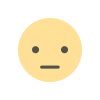Epson boş kağıt çıkarma sorunu nasıl çözülür
Epson yazıcıların ve diğer tüm yazıcıların aylık ve yıllık bakımlarının mutlaka yapılması gerekiyor. Bunların başında yazıcı kafalarının temizlenmesi geliyor

Epson yazıcılar düşük maliyetleriyle bilinir ve birçok kişi tarafından tercih edilir. Ancak bakımlarını yapmadığımız zaman birçok yazıcı hatası ile karşı karşıya geliriz.
Boş sayfa çıkarma hatası nasıl giderilir

1.Adım: Ekranın sağ alt kısmında bulunan simgelerde yazıcınızın yüklü ve aktif simgesini bulun. ( Not: Bu simge yok ise yazıcınızın sürücüsünü yeniden kurun )

2.Adım: Daha sonra püskürtme denetimi yaparak kafa temizlemeye gerek varmı test edin.

yazdırarak test edebilirsiniz. Sayfa yazıları yamuk bir şekilde çıkıyorsa ya da boş kağıdı olduğu gibi veriyorsa kafaları temizlemeye geçebilirsiniz.

3.Adım: Kafa Temizleme sekmesini kullanarak kafaları temizleyebilirsiniz. Bu sorunlarınızı çözecektir.
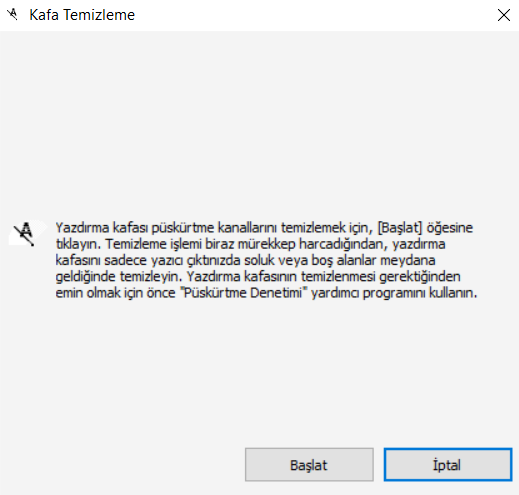
Başlat seçeneği ile temizleme işlemine başlayın.
Bu işlemleri yaptıktan sonra tüm sorunlarınız çözülecektir. Eğer sorun ve sorunlar ile karşılaşırsanız yorum kısmından iletebilirsiniz. En kısa sürede dönüş yapılacaktır.
Epson yazıcının boş kağıt çıkarması için birkaç adım deneyebilirsin. İlk olarak, yazıcının kartuşlarının doğru yerleştirildiğinden ve mürekkep seviyelerinin yeterli olduğundan emin ol. Ardından, yazıcıyı kapatıp açarak yeniden başlatmayı dene. Eğer sorun devam ediyorsa, yazılımı güncelleyebilir veya yazıcının kağıt yolu ve makaralarını temizlemeyi düşünebilirsin. Bu adımlar sorunu çözmezse, daha fazla detay verirsen daha spesifik önerilerde bulunabiliri
Epson L3150 Boş Sayfa Çıkarıyor
- Mürekkep Seviyeleri: Kartuşların doluluk oranını kontrol et.
- Kağıt Yolu: Kağıt yolu ve makaralarını kontrol et; tıkanma varsa temizle.
- Yazılım Güncellemeleri: Yazılımı güncelleyip yeniden başlatmayı dene.
Epson L3151 Yazıcı Boş Kağıt Çıkarıyor
- Bağlantılar: USB veya Wi-Fi bağlantısını kontrol et; kopukluk varsa tekrar bağla.
- Baskı Ayarları: Baskı ayarlarını gözden geçir; doğru ayarları seçtiğinden emin ol.
- Temizleme İşlemi: Başlatma menüsünden mürekkep nozul temizleme işlemini yap.
Epson L3251 Boş Kağıt Çıkarıyor
- Kağıt Türü: Kullanılan kağıt türünün yazıcıyla uyumlu olduğundan emin ol.
- Fiziksel Kontroller: Yazıcının içini kontrol et; herhangi bir kağıt sıkışması var mı?
- Yazılım Sorunları: Yazıcı sürücülerini güncelleyip yeniden deneyebilirsin.
Epson L3250 Boş Kağıt Çıkarıyor
- Kartuş Kontrolü: Kartuşların doğru yerleşip yerleşmediğini kontrol et.
- Yazıcı Sıfırlama: Yazıcıyı fabrika ayarlarına sıfırlamayı dene.
- Baskı Testi: Farklı bir belge veya test sayfası ile baskı almayı dene.
Epson M3170 Boş Kağıt Çıkarıyor
- Ağ Bağlantısı: Ağ bağlantısını kontrol et; yazıcı ağa bağlı mı?
- Kağıt Miktarı: Besleme tepsisinde yeterli kağıt olduğundan emin ol.
- Yazıcı Temizliği: Mürekkep yollarını temizle ve yazıcıyı yeniden başlat.
Daha fazla yardıma ihtiyaç olursa detayları belirtin.
1. Yazıcı Durumunu Kontrol Et
- Simge Kontrolü: Ekranın sağ alt kısmında yazıcının simgesini bulun. Bu simge, yazıcının yüklü ve aktif olduğunu gösterir. Eğer simge yoksa, yazıcının sürücüsünü yeniden yüklemeniz gerekir.
- Sürücü Yükleme: Yazıcının modeline uygun sürücüyü Epson’un resmi web sitesinden indirip kurun. Kurulum sırasında talimatları izleyin.
2. Püskürtme Denetimi Yapın
- Test Sayfası Yazdırma: Yazıcınızın test sayfası veya püskürtme denetimi yaparak mürekkep kafalarının çalışıp çalışmadığını kontrol edin.
- Yazdırma Ayarları: Yazıcının kontrol panelinden veya bilgisayarınızdaki yazıcı ayarlarından "Test Sayfası" seçeneğini seçin.
- Sonuçları Gözlemleme: Eğer sayfa yazıları yamuk çıkıyorsa ya da boş bir sayfa alıyorsanız, bu mürekkep kafa sorununa işaret edebilir.
3. Kafa Temizleme İşlemi
- Kafa Temizleme Sekmesi: Yazıcının yazılımında "Kafa Temizleme" veya "Başlat" sekmesini bulup tıklayın. Bu işlem, tıkanmış püskürtme deliklerini açmaya yardımcı olacaktır.
- Temizleme Süreci: Temizleme işlemi genellikle birkaç dakika sürer. Bu süreçte yazıcı, mürekkep akışını düzeltmek için kafa temizliği yapar.
- Yeniden Test: Temizleme işlemi tamamlandıktan sonra tekrar bir test sayfası yazdırın. Eğer sorun devam ediyorsa, temizleme işlemini bir kez daha yapmayı düşünebilirsiniz.
4. Mürekkep Kartuşlarını Kontrol Et
- Kartuş Kontrolü: Mürekkep kartuşlarının doğru yerleştirildiğinden ve yeterli mürekkep bulunduğundan emin olun.
- Mürekkep Seviyeleri: Yazıcı yazılımı veya yazıcının ekranından mürekkep seviyelerini kontrol edin. Düşük seviyedeki kartuşları değiştirin.
5. Kağıt Yolu ve Makaraları Temizleme
- Fiziksel Kontrol: Yazıcının iç kısmında kağıt yolu ve makaraları kontrol edin. Herhangi bir kağıt parçası veya yabancı madde var mı?
- Temizlik: Eğer herhangi bir tıkanma varsa, yumuşak bir bezle temizleyin. Makaraları dikkatlice silin.
6. Yazılım Güncellemeleri
- Güncelleme Kontrolü: Yazıcının yazılımı ve sürücülerinin güncel olup olmadığını kontrol edin.
- Güncelleme İşlemi: Epson'un resmi web sitesinden en son sürücüleri indirip kurun.
7. Yazıcıyı Yeniden Başlatma
- Yeniden Başlatma: Yazıcıyı kapatıp birkaç dakika bekledikten sonra yeniden açın. Bu işlem bazen geçici sorunları çözebilir.
Sorun Devam Ediyorsa
Eğer yukarıdaki adımlar sorunu çözmezse, yazıcının marka ve modeline özel destek almak için Epson’un müşteri hizmetleriyle iletişime geçmeyi düşünebilirsiniz.
Tepkiniz nedir?